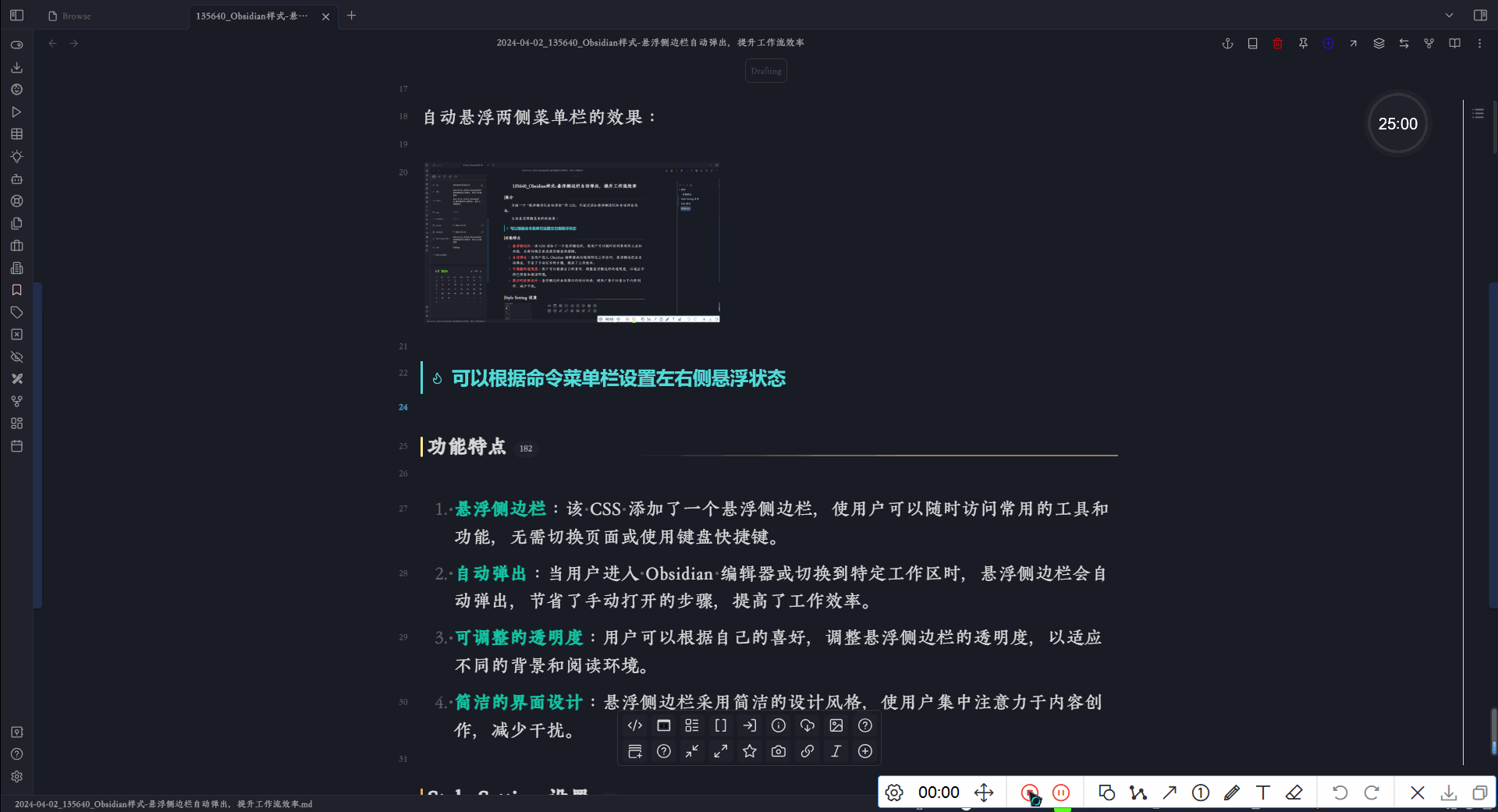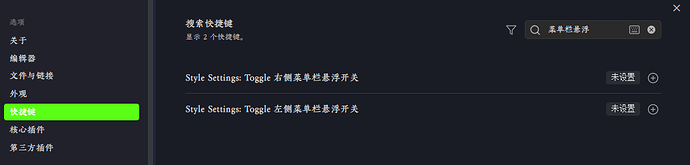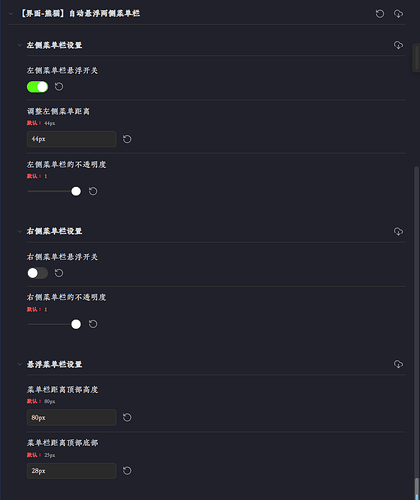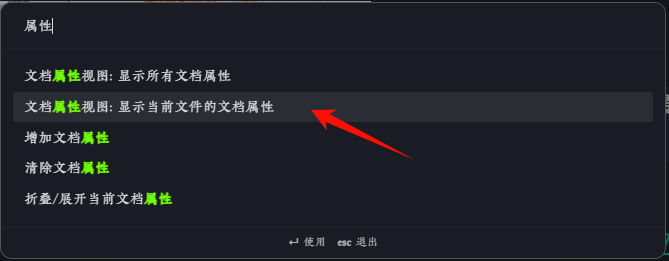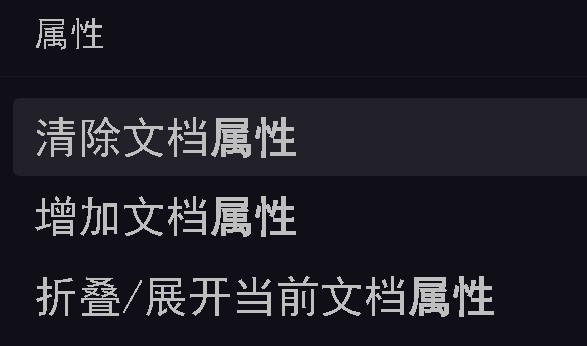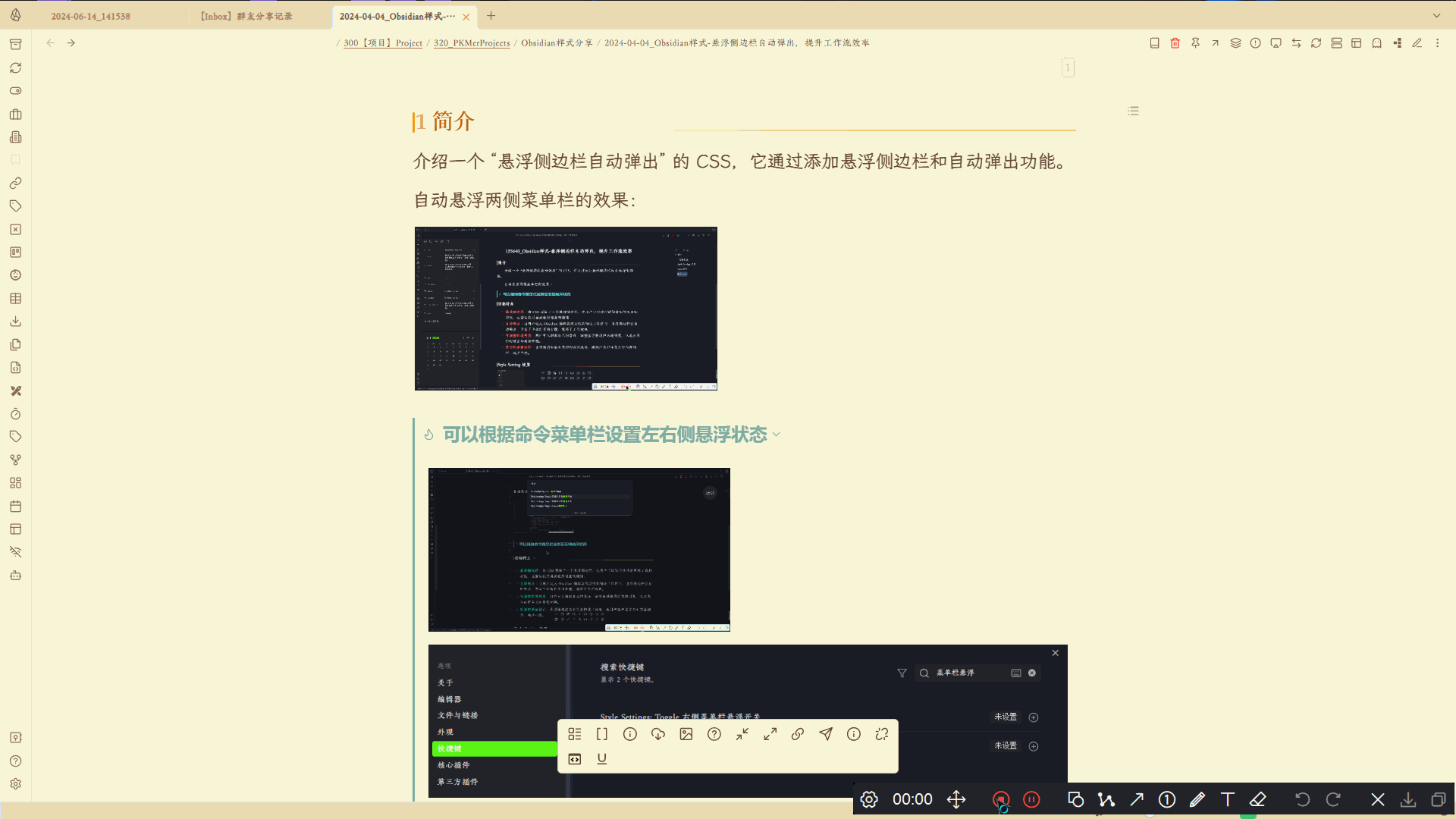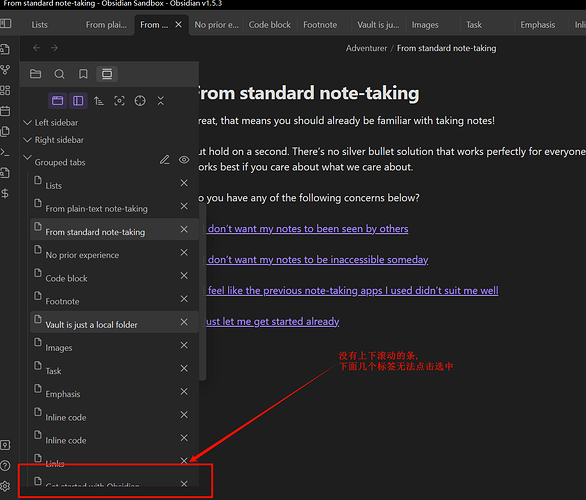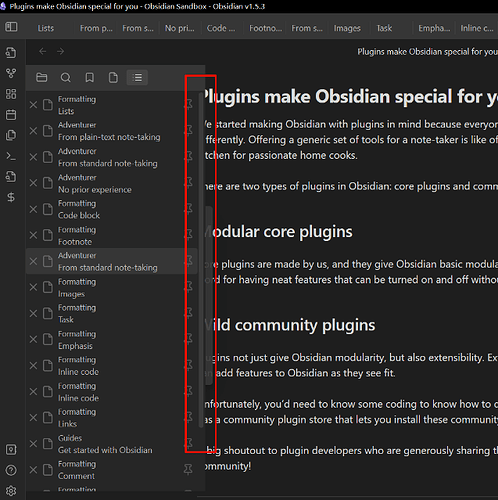简介
介绍一个 “悬浮侧边栏自动弹出” 的 CSS,它通过添加悬浮侧边栏和自动弹出功能。
自动悬浮两侧菜单栏的效果:
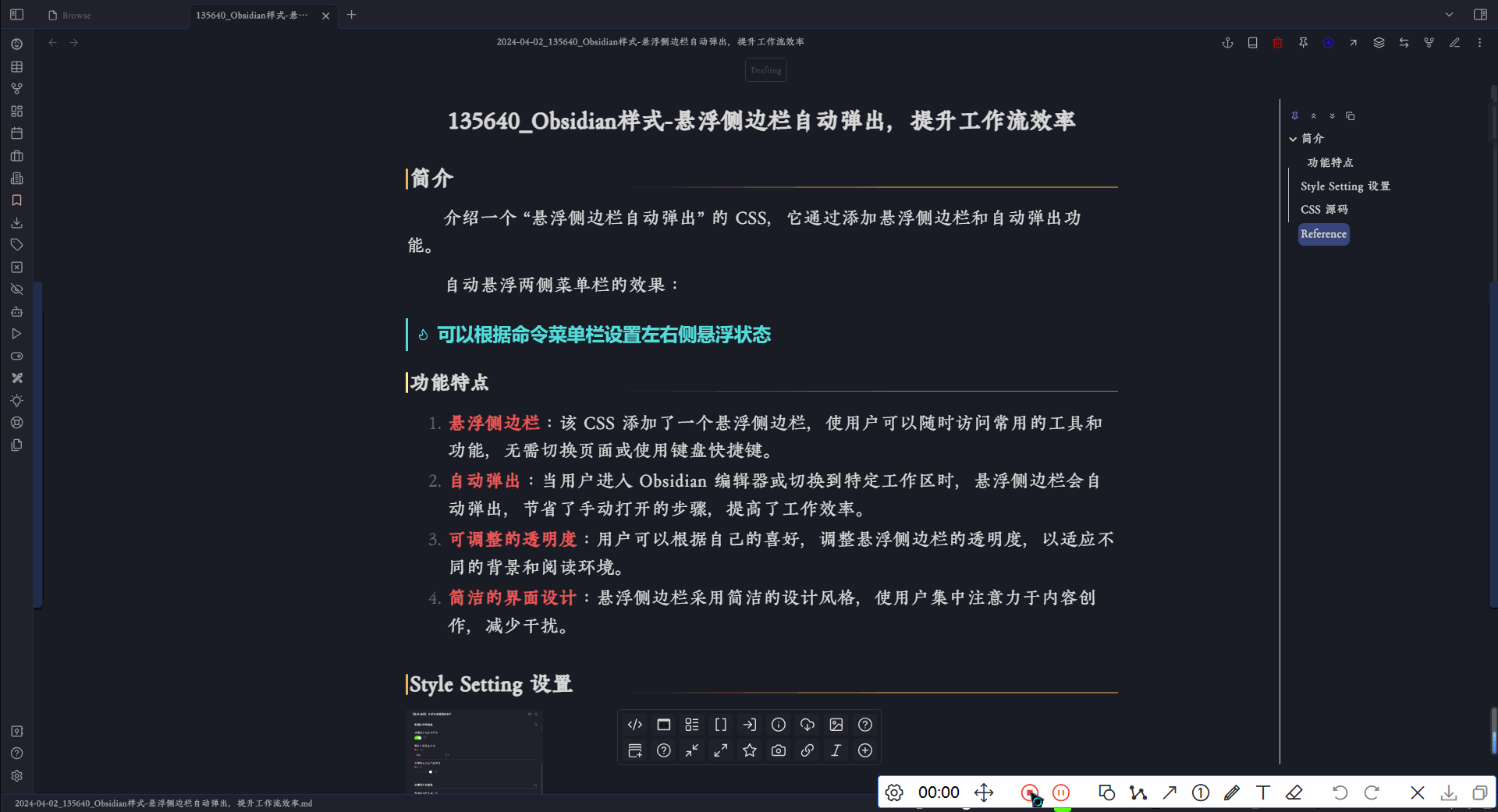
⚙Style Setting 设置
- 左侧菜单栏的样式规则定义了菜单栏的位置、宽度、高度、透明度等属性。当悬浮开关处于激活状态时,菜单栏会悬浮在左侧并显示出来。
- 右侧菜单栏的样式规则定义了菜单栏的位置、宽度、高度、透明度等属性。当悬浮开关处于激活状态时,菜单栏会悬浮在右侧并显示出来。
- 样式中还包含了一些元素的添加规则,如在左侧菜单栏和右侧菜单栏上添加了一个带有特定样式的元素。
📃ObsidianSnippets
/* @settings
name: 【界面-Tab】自动悬浮两侧菜单栏
id: 【界面-Tab】自动悬浮两侧菜单栏
settings:
-
id: 左侧菜单栏设置
title: 左侧菜单栏设置
type: heading
level: 2
collapsed: true
-
id: left-tab-float-choice
title: 左侧菜单栏悬浮开关
type: class-toggle
addCommand: true
default: true
-
id: tab-right-length
title: 调整左侧菜单距离
type: variable-text
default: 44px
-
id: left-tab-opacity
title: 左侧菜单栏的不透明度
type: variable-number-slider
default: 1
format:
min: 0.2
max: 1
step: 0.01
-
id: 右侧菜单栏设置
title: 右侧菜单栏设置
type: heading
level: 2
collapsed: true
-
id: right-tab-float-choice
title: 右侧菜单栏悬浮开关
type: class-toggle
addCommand: true
default: true
-
id: right-tab-opacity
title: 右侧菜单栏的不透明度
type: variable-number-slider
default: 1
format:
min: 0.2
max: 1
step: 0.01
-
id: 悬浮菜单栏设置
title: 悬浮菜单栏设置
type: heading
level: 2
collapsed: true
-
id: tab-top-height
title: 菜单栏距离顶部高度
type: variable-text
default: 80px
-
id: tab-bottom-height
title: 菜单栏距离顶部底部
type: variable-text
default: 25px
*/
body {
--tab-top-height: 80px;
--tab-right-length: 44px;
--left-tab-opacity: 1;
--right-tab-opacity: 1;
--tab-bottom-height: 25px;
--tab-hight: calc(100% - var(--tab-top-height) - var(--tab-bottom-height));
}
/* 悬浮设置参考:[Obsidian 样式 - 实现 TiddlyWiki 故事河]( https://pkmer.cn/show/20230904215512 )
*/
/* !左侧菜单栏 */
.left-tab-float-choice .workspace-split.mod-horizontal.mod-left-split {
position: fixed;
display: flex;
width: 280px;
top: var(--tab-top-height);
height: var(--tab-hight);
margin: 0;
transform: translateX(calc(-100% + var(--tab-right-length))) translateZ(0px);
transition: transform .6s;
transition-delay: 0.8s;
opacity: var(--left-tab-opacity);
z-index: 2;
}
.left-tab-float-choice .workspace-split.mod-left-split>.workspace-leaf-resize-handle {
border-right-style: unset;
border-right-width: unset;
}
.left-tab-float-choice .workspace-split.mod-horizontal.mod-left-split:hover,
.left-tab-float-choice .workspace-split.mod-horizontal.mod-left-split:focus-within,
body.is-grabbing:is(.left-tab-float-choice) .workspace-split.mod-horizontal.mod-left-split {
overflow: visible;
transform: translateX(var(--tab-right-length)) translateZ(0px);
transition: transform .6s;
}
/* 添加元素 */
.left-tab-float-choice .workspace-split.mod-horizontal.mod-left-split::before {
content: "";
text-align: end !important;
background-color: var(--divider-color);
position: absolute;
display: flex;
width: 12px;
height: calc(var(--tab-hight) / 2);
top: calc((var(--tab-hight) / 4 + var(--tab-top-height)));
right: -12px;
border-top-right-radius: var(--input-radius);
border-bottom-right-radius: var(--input-radius);
box-shadow: var(--shadow-s);
opacity: 0.9;
}
/* !右侧侧边栏 */
.right-tab-float-choice .workspace-split.mod-horizontal.mod-right-split {
position: fixed;
display: flex;
top: var(--tab-top-height);
right: 1px;
height: var(--tab-hight);
margin: 0;
opacity: var(--right-tab-opacity);
transform: translateX(100%) translateZ(0px);
transition: transform .6s;
transition-delay: 0.8s;
opacity: var(--right-tab-opacity);
z-index: 2;
}
.right-tab-float-choice .workspace-split.mod-right-split>.workspace-leaf-resize-handle {
border-right-style: unset;
border-right-width: unset;
}
/* 拖拽悬浮展开设置参考:[Obsidian 样式 - 隐藏右侧标签页标题]( https://pkmer.cn/show/20240323141728 )
*/
.right-tab-float-choice .workspace-split.mod-horizontal.mod-right-split:hover,
.right-tab-float-choice .workspace-split.mod-horizontal.mod-right-split:focus-within,
body.is-grabbing:is(.right-tab-float-choice) .workspace-split.mod-horizontal.mod-right-split {
overflow: visible;
transform: translateX(0px) translateZ(0px) !important;
transition: transform .6s;
}
/* 添加元素 */
.right-tab-float-choice .workspace-split.mod-horizontal.mod-right-split::before {
content: "";
text-align: end !important;
background-color: var(--divider-color);
position: absolute;
display: flex;
width: 12px;
height: calc(var(--tab-hight) / 2);
top: calc((var(--tab-hight) / 4 + var(--tab-top-height)));
left: -12px;
border-top-left-radius: var(--input-radius);
border-bottom-left-radius: var(--input-radius);
box-shadow: var(--shadow-s);
opacity: 0.9;
}
/* ! 直接隐藏掉关闭和最小化按钮 */
/* 不显示最大最小化后,使那块区域可以双击及拖动 */
.mod-windows .titlebar-button,
.is-hidden-frameless:not(.is-fullscreen) .workspace-tabs.mod-top-right-space .workspace-tab-header-container:after {
display: none;
}
/* 折叠触发按钮调整 */
.sidebar-toggle-button {
display: block;
position: absolute;
right: 10px !important;
z-index: 10;
}
/* 下拉菜单调整 */
.workspace-tab-header-tab-list {
display: block;
position: absolute;
right: 50px !important;
z-index: 10;
}
.mod-left-split .workspace-tab-header-tab-list,
.mod-right-split .workspace-tab-header-tab-list{
display: none;
}
Reference
- Obsidian 样式 - 实现 TiddlyWiki 故事河
- Obsidian 样式 - 隐藏右侧标签页标题
- PS:这个我稍微改成左右侧标签隐藏了